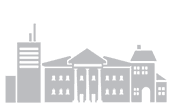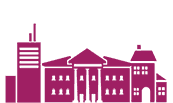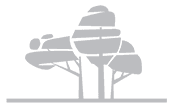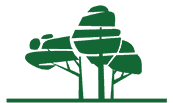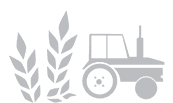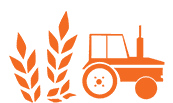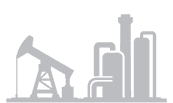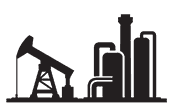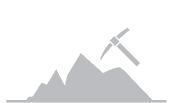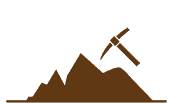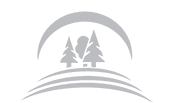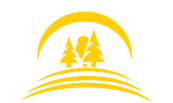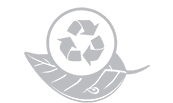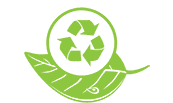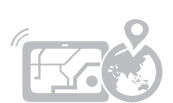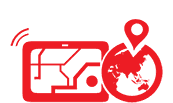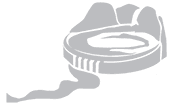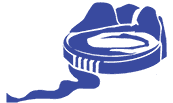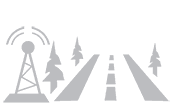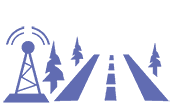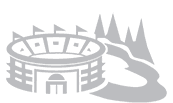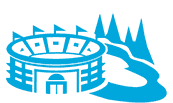Всплывающие окна – очень удобная функциональная возможность веб-карт, позволяющая избежать перегруженности надписями, особенно в случае высокой плотности объектов на карте. По умолчанию во всплывающих окнах отображаются все атрибуты пространственных объектов, что не всегда бывает удобно. Давайте рассмотрим, как можно показать во всплывающих окнах только необходимую информацию в удобной для читателей форме.
Включение всплывающих окон
Откройте веб-карту в ArcGIS Online. Наведите курсор мыши на слой, для которого вы хотите настроить всплывающие подсказки, и щёлкните три точки (Дополнительные опции). В появившемся меню щёлкните команду Настроить всплывающее окно. Отметьте опцию Показывать всплывающие окна.
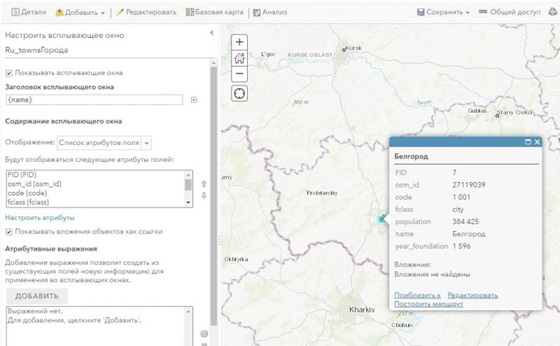
Всплывающее окно по умолчанию перегружено избыточной информацией
Настройка всплывающих окон
Если щёлкнуть ссылку Настроить атрибуты, то можно отключить атрибутивные поля, которые вы не хотите показывать во всплывающих окнах, например FID и прочие служебные идентификаторы. Но мы хотим также заменить называния атрибутивных полей на более удобную для читателей информацию.
В текстовом окошке Заголовок всплывающего окна часто подставляется по умолчанию поле name. В данном случае названия городов из соответствующего поля меня устраивают, но я хочу перед названием добавить слово «Город» и добавить пробел. Поле name можно заменить на какое-нибудь другое, щёлкнув маленький плючик справа от него. Можно даже скомбинировать несколько полей.
Под текстом Содержание всплывающего окна в списке Отображение выберите Настраиваемое отображение атрибутов и щёлкните Настройка.
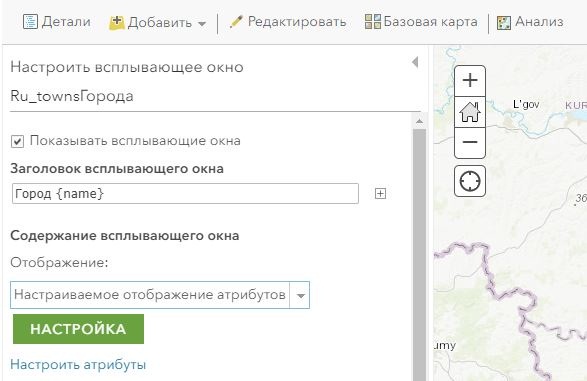
При помощи маленького плюсика добавьте необходимые поля. В данном примере это year_foundation (год основания) и population (численность населения). Добавьте между ними текст, который будут видеть читетели карты. При желании можно настроить шрифт и цвет отдельных слов в получившемся тексте, добавить форматирование.
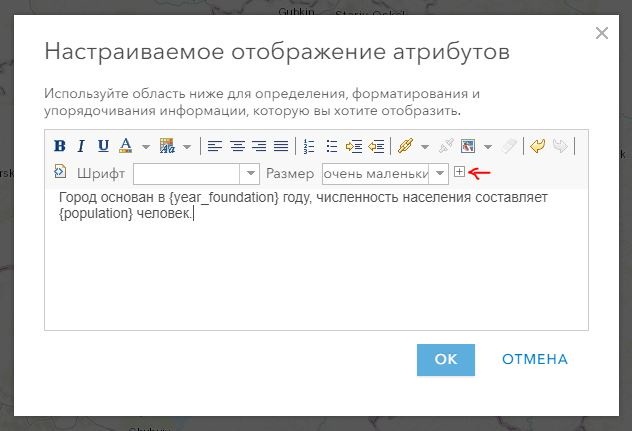
Щёлкните ОК в окне Настраиваемое отображение атрибутов и на панели Настроить всплывающее окно. Сохраните карту. Щёлкните пространственный объект на карте, чтобы посмотреть на получившееся всплывающее окно.
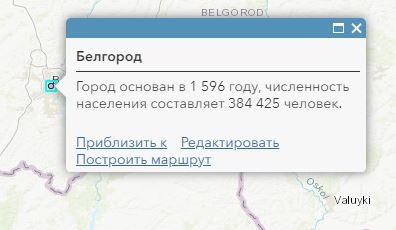
Настройка всплывающих окон при помощи выражений Arcade
Выражения Arcade предоставляют ещё больше возможностей для настройки информации в виде текста и даже диаграмм во всплывающих окнах.
На панели Настроить всплывающее окно в разделе Атрибутивные выражения щёлкните Добавить. Используйте готовые переменные, функции и константы, чтобы построить выражение. В данном примере использован текст, аналогичный примеру выше. Для переноса информации о наслении на следующую строчку использован синтаксис TextFormatting.NewLine. Фрагменты текста и переменные конкатенируются при помощи символа «плюс».
Более подробная информация об Arcade: https://developers.arcgis.com/arcade/
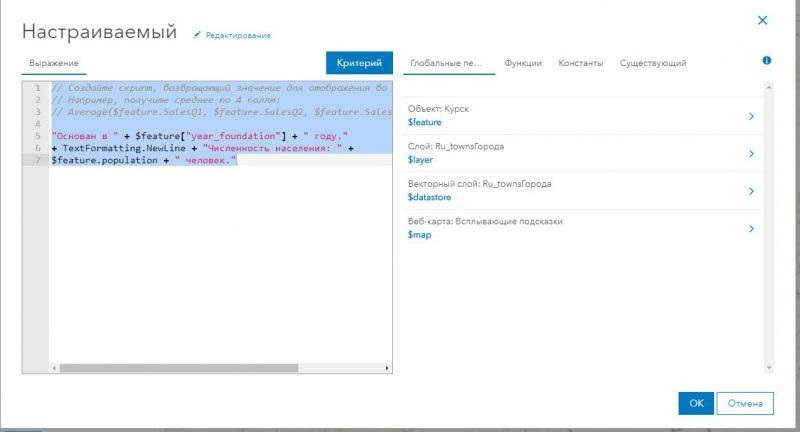
Щёлкните ОК в окне построения выражений. На панели Настроить всплывающее окно в разделе Содержание всплывающего окна выберите Отображение – Описание из одного поля и в качестве поля выберите построенное выражение Настраиваемый(expression), которое появится в списке полей. В одной карте может быть несколько настраиваемых выражений, например для разных слоёв, в этом случае им следует давать значимые имена. Щёлкните ОК и протестируйте всплывающее окно. Не забудьте сохранить карту.

Источник: ДАТА+